Tìm Hiểu Lỗi 404 Not Found Là Gì và Cách Khắc Phục Hiệu Quả
- Published on
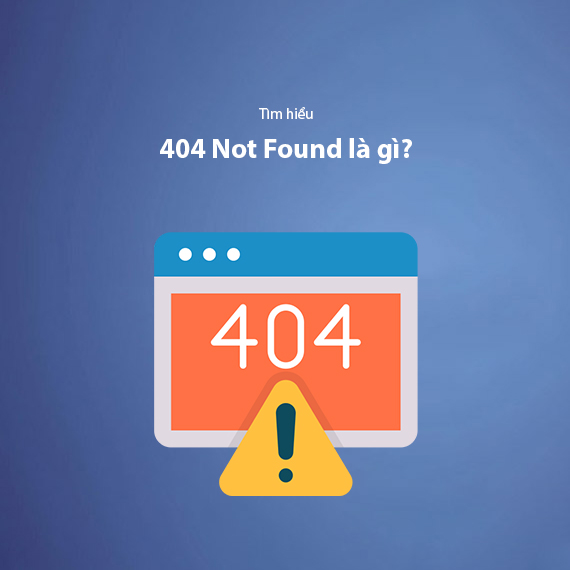
- Lỗi 404 Not Found Là Gì?
- Ví dụ thông báo lỗi 404:
- Nguyên Nhân Gây Ra Lỗi 404 Not Found
- Lỗi 404 Not Found Gây Hậu Quả Như Thế Nào?
- Ảnh Hưởng Đến Trải Nghiệm Người Dùng
- Tăng Tỷ Lệ Thoát Trang (Bounce Rate)
- Tác Động Xấu Đến SEO
- Lãng Phí Cơ Hội Kinh Doanh
- Ảnh Hưởng Đến Uy Tín Website
- 11 Cách Khắc Phục Lỗi 404 Hiệu Quả
- Tải Lại Trang (Refresh Page)
- Xóa Bộ Nhớ Cache Và Cookies Của Trình Duyệt
- Kiểm Tra Và Nhập Lại Địa Chỉ URL
- Tìm Kiếm URL Thông Qua Thanh Công Cụ Tìm Kiếm
- Thay Đổi Máy Chủ DNS
- Đọc Trang Web Trên Bộ Nhớ Cache Của Google
- Chuyển Hướng Trang (Redirect 301)
- Truy Cập Vào Các Thư Mục Cấp Cao Hơn
- Liên Hệ Với Người Có Chuyên Môn Hoặc Quản Trị Viên Website
- Kiểm Tra Liên Kết Nội Bộ (Internal Links)
- Cập Nhật Sơ Đồ Website (XML Sitemap)
- Công Cụ Kiểm Tra Lỗi 404 Miễn Phí
- Google Search Console
- Screaming Frog SEO Spider
- Broken Link Checker
- Ahrefs Site Audit
- Online Broken Link Checker (WordPress Plugin)
- Cách Tạo Một Trang 404 Tốt Nhất
- Giữ Thông Điệp Thân Thiện Và Rõ Ràng
- Chèn Nút Điều Hướng Đến Các Trang Quan Trọng
- Giữ Thiết Kế Đồng Bộ Với Website
- Thêm Các Yếu Tố Tương Tác
- Theo Dõi Hiệu Suất Trang 404
- Ví dụ Trang 404 Tùy Chỉnh:
- Kết Luận
Lỗi 404 Not Found Là Gì?
Lỗi 404 Not Found là một mã trạng thái HTTP (HTTP status code) được trả về từ máy chủ khi trình duyệt gửi yêu cầu truy cập vào một trang web nhưng không thể tìm thấy trang đó. Đây là một lỗi phổ biến trong quá trình duyệt web, cho biết rằng nội dung hoặc tài nguyên mà người dùng đang tìm kiếm không tồn tại tại địa chỉ URL được yêu cầu.
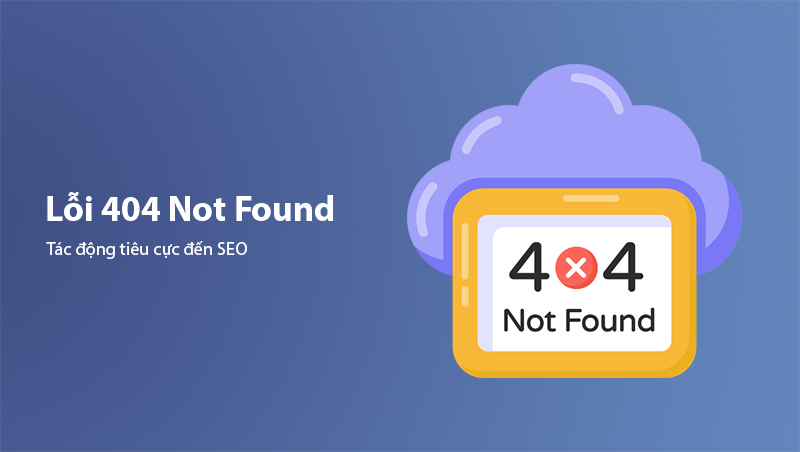
Ví dụ thông báo lỗi 404:
- "404 Error: Page Not Found"
- "The requested URL was not found on this server."
- "We can’t seem to find the page you’re looking for."
Lỗi 404 không chỉ ảnh hưởng đến trải nghiệm người dùng mà còn tác động tiêu cực đến SEO nếu không được xử lý kịp thời. Hãy cùng tìm hiểu sâu hơn về nguyên nhân gây ra lỗi này và cách khắc phục trong các phần tiếp theo.
Nguyên Nhân Gây Ra Lỗi 404 Not Found
Lỗi 404 Not Found có thể xảy ra do nhiều nguyên nhân khác nhau, từ lỗi kỹ thuật trên website đến lỗi do người dùng. Dưới đây là một số nguyên nhân phổ biến dẫn đến lỗi này:
- Nhập sai địa chỉ URL: Người dùng vô tình gõ nhầm hoặc thêm ký tự không chính xác vào URL.
- Liên kết hỏng (Broken Link): Liên kết dẫn đến các trang không còn tồn tại hoặc đã bị xóa.
- Xóa hoặc di chuyển trang: Nội dung bị xóa hoặc thay đổi URL mà không thiết lập chuyển hướng 301 để thông báo cho công cụ tìm kiếm và người dùng.
- Tên miền hết hạn: Website không còn hoạt động do tên miền không được gia hạn.
- Lỗi cấu hình máy chủ: Máy chủ không xử lý đúng yêu cầu do lỗi cài đặt hoặc cấu hình.
- Thay đổi cấu trúc URL: Khi website thay đổi cấu trúc URL (ví dụ: chuyển từ www sang non-www) mà không cập nhật các liên kết nội bộ hoặc tạo chuyển hướng phù hợp.
Việc xác định đúng nguyên nhân là bước đầu tiên để có thể khắc phục hiệu quả lỗi 404 Not Found. Trong phần tiếp theo, chúng ta sẽ khám phá những hậu quả mà lỗi này có thể gây ra.

Lỗi 404 Not Found Gây Hậu Quả Như Thế Nào?
Lỗi 404 Not Found có thể gây ra những tác động tiêu cực đáng kể đối với cả người dùng và chủ sở hữu website, bao gồm:
Ảnh Hưởng Đến Trải Nghiệm Người Dùng
Người dùng cảm thấy khó chịu khi không thể truy cập nội dung mong muốn, dẫn đến sự mất tin tưởng vào website. Điều này đặc biệt nghiêm trọng đối với các trang thương mại điện tử, nơi mà khách hàng có thể từ bỏ việc mua hàng chỉ vì không tìm thấy sản phẩm.
Tăng Tỷ Lệ Thoát Trang (Bounce Rate)
Khi người dùng gặp lỗi 404, họ thường rời khỏi website ngay lập tức, khiến tỷ lệ thoát trang tăng cao. Tỷ lệ thoát trang cao có thể gửi tín hiệu tiêu cực đến công cụ tìm kiếm rằng website của bạn không cung cấp giá trị.
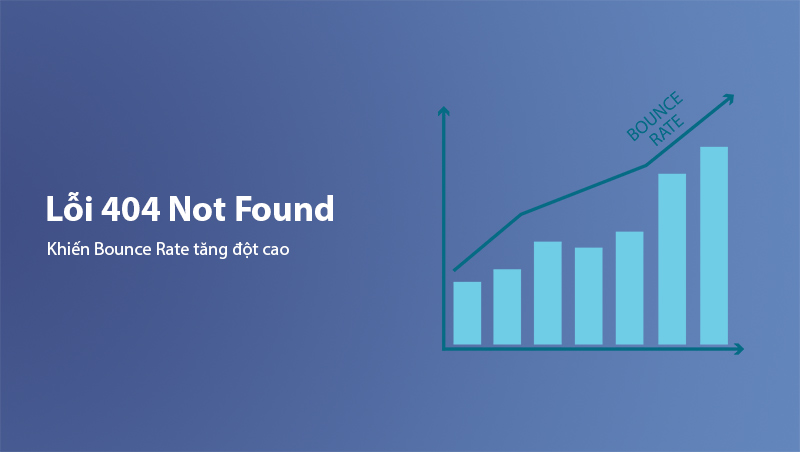
Tác Động Xấu Đến SEO
- Giảm thứ hạng: Google đánh giá thấp các trang có nhiều lỗi 404, ảnh hưởng đến thứ hạng toàn bộ website.
- Tổn thất traffic: Các liên kết từ kết quả tìm kiếm dẫn đến trang lỗi 404 sẽ làm giảm lưu lượng truy cập tự nhiên.
Lãng Phí Cơ Hội Kinh Doanh
Mỗi trang lỗi 404 là một cơ hội bị bỏ lỡ để chuyển đổi người dùng thành khách hàng hoặc tăng mức độ tương tác. Điều này ảnh hưởng trực tiếp đến doanh thu và mục tiêu kinh doanh.
Ảnh Hưởng Đến Uy Tín Website
Lỗi 404 liên tục xuất hiện có thể khiến người dùng nghi ngờ về tính chuyên nghiệp và độ tin cậy của website, làm giảm uy tín thương hiệu.
Trong phần tiếp theo, chúng ta sẽ khám phá các công cụ miễn phí có thể giúp bạn kiểm tra và khắc phục lỗi 404 một cách hiệu quả.
11 Cách Khắc Phục Lỗi 404 Hiệu Quả
Lỗi 404 Not Found có thể ảnh hưởng nghiêm trọng đến trải nghiệm người dùng và thứ hạng SEO của website. Vì vậy, việc khắc phục kịp thời là rất cần thiết. Dưới đây là 11 cách khắc phục lỗi 404 chi tiết và hiệu quả nhất:
Tải Lại Trang (Refresh Page)
Đôi khi lỗi 404 xuất hiện do lỗi tạm thời từ máy chủ hoặc kết nối internet không ổn định. Thử tải lại trang bằng cách nhấn phím F5 hoặc nhấp vào nút refresh trên trình duyệt có thể giải quyết vấn đề.
Xóa Bộ Nhớ Cache Và Cookies Của Trình Duyệt
Lỗi 404 cũng có thể do thông tin cũ được lưu trong bộ nhớ cache của trình duyệt. Hãy xóa bộ nhớ cache và cookies để đảm bảo rằng trình duyệt đang tải phiên bản mới nhất của trang web.
- Cách thực hiện:
- Truy cập Settings trên trình duyệt.
- Tìm phần Clear browsing data và chọn Cache cùng với Cookies để xóa.
Kiểm Tra Và Nhập Lại Địa Chỉ URL
Sai sót nhỏ khi nhập URL là nguyên nhân phổ biến gây ra lỗi 404. Hãy kiểm tra lại kỹ địa chỉ URL bạn đã nhập, đảm bảo không có lỗi chính tả, thiếu ký tự, hoặc khoảng trắng không cần thiết.
Tìm Kiếm URL Thông Qua Thanh Công Cụ Tìm Kiếm
Nếu URL không hoạt động, bạn có thể thử tìm kiếm nội dung thông qua thanh công cụ tìm kiếm của website hoặc công cụ tìm kiếm như Google. Điều này có thể giúp bạn tìm thấy trang liên quan hoặc địa chỉ URL chính xác.
Thay Đổi Máy Chủ DNS
Lỗi 404 đôi khi liên quan đến vấn đề của máy chủ DNS. Bạn có thể thử đổi sang máy chủ DNS của Google (8.8.8.8) hoặc Cloudflare (1.1.1.1) để khắc phục.
- Cách đổi DNS trên Windows:
- Truy cập Control Panel > Network and Internet > Network and Sharing Center.
- Chọn mạng đang sử dụng và nhấn Properties.
- Thay đổi DNS thành 8.8.8.8 và 8.8.4.4 (DNS của Google).
Đọc Trang Web Trên Bộ Nhớ Cache Của Google
Google lưu trữ một bản sao dự phòng của các trang web trong bộ nhớ cache. Nếu một trang đã bị xóa, bạn vẫn có thể truy cập vào phiên bản cũ thông qua Google Cache.
- Cách thực hiện:
- Tìm kiếm URL trên Google.
- Nhấp vào mũi tên xuống bên cạnh kết quả tìm kiếm và chọn Cached.
Chuyển Hướng Trang (Redirect 301)
Nếu trang đã bị xóa hoặc URL thay đổi, hãy thiết lập chuyển hướng 301 để đưa người dùng từ URL cũ sang URL mới.
- Cách thực hiện:
- Đối với WordPress: Sử dụng plugin Redirection để dễ dàng tạo chuyển hướng 301.
- Cập nhật tệp .htaccess trên máy chủ với đoạn mã chuyển hướng.
Redirect 301 /old-page https://www.example.com/new-page
Truy Cập Vào Các Thư Mục Cấp Cao Hơn
Nếu URL dẫn đến một trang cụ thể bị lỗi, hãy thử truy cập vào các thư mục cấp cao hơn. Ví dụ: nếu https://example.com/blog/post-name gặp lỗi 404, hãy thử truy cập https://example.com/blog để kiểm tra xem thư mục chính có hoạt động hay không.
Liên Hệ Với Người Có Chuyên Môn Hoặc Quản Trị Viên Website
Nếu bạn không thể khắc phục lỗi 404, hãy liên hệ với quản trị viên hoặc chuyên gia kỹ thuật để được hỗ trợ. Họ có thể kiểm tra cấu hình máy chủ, liên kết nội bộ và các vấn đề khác để giải quyết triệt để lỗi này.
Kiểm Tra Liên Kết Nội Bộ (Internal Links)
Một số lỗi 404 có thể xuất phát từ các liên kết nội bộ dẫn đến trang không tồn tại. Kiểm tra tất cả các liên kết nội bộ để đảm bảo chúng trỏ đến các trang hợp lệ.
- Cách thực hiện:
- Sử dụng công cụ như Screaming Frog SEO Spider hoặc Ahrefs Site Audit để quét và xác định các liên kết nội bộ bị lỗi.
- Cập nhật các liên kết bị hỏng hoặc thiết lập chuyển hướng nếu cần.
Liên kết nội bộ không chỉ ảnh hưởng đến trải nghiệm người dùng mà còn là một yếu tố quan trọng trong chiến lược SEO.
Cập Nhật Sơ Đồ Website (XML Sitemap)
Nếu một số URL đã bị xóa hoặc thay đổi, hãy cập nhật sơ đồ website của bạn để Google và các công cụ tìm kiếm khác nhận diện được các thay đổi.
- Cách thực hiện:
- Đối với WordPress: Sử dụng plugin như Yoast SEO để tự động cập nhật sitemap.
- Gửi sitemap mới lên Google Search Console để cập nhật nhanh chóng.
Cập nhật sitemap không chỉ giúp khắc phục lỗi 404 mà còn cải thiện tốc độ index của website trên công cụ tìm kiếm.
Những cách khắc phục trên không chỉ giúp bạn xử lý lỗi 404 hiệu quả mà còn cải thiện trải nghiệm người dùng và duy trì hiệu suất SEO của website.
Công Cụ Kiểm Tra Lỗi 404 Miễn Phí
Để xác định và khắc phục lỗi 404 một cách hiệu quả, việc sử dụng các công cụ hỗ trợ kiểm tra lỗi trên website là vô cùng cần thiết. Dưới đây là danh sách các công cụ miễn phí được sử dụng phổ biến nhất, giúp bạn kiểm tra và phân tích lỗi 404 nhanh chóng và chính xác.
Google Search Console
Google Search Console là công cụ không thể thiếu để theo dõi hiệu suất và phát hiện lỗi của website, bao gồm lỗi 404.
-
Cách sử dụng:
- Đăng nhập vào tài khoản Google Search Console.
- Truy cập phần "Coverage" trong mục "Index".
- Tại đây, bạn sẽ thấy danh sách các URL gặp lỗi 404 cùng với ngày lỗi được phát hiện.
-
Ưu điểm:
- Miễn phí và dễ sử dụng.
- Hiển thị chi tiết các URL bị lỗi và nguyên nhân cụ thể.
- Cung cấp các đề xuất để khắc phục, chẳng hạn như tạo chuyển hướng 301.
-
Nhược điểm:
- Cần có thời gian để dữ liệu được cập nhật đầy đủ sau khi thay đổi.
Screaming Frog SEO Spider
Screaming Frog là công cụ mạnh mẽ cho phép bạn quét toàn bộ website để phát hiện lỗi, bao gồm lỗi 404.
-
Cách sử dụng:
- Tải và cài đặt Screaming Frog (phiên bản miễn phí có giới hạn 500 URL).
- Nhập URL website và chạy quét.
- Trong phần Response Codes, lọc theo mã trạng thái 404 để xem danh sách các URL bị lỗi.
-
Ưu điểm:
- Hiển thị toàn bộ các liên kết nội bộ và liên kết ngoài bị lỗi.
- Cung cấp thông tin chi tiết để dễ dàng sửa chữa.
-
Nhược điểm:
- Phiên bản miễn phí bị giới hạn số lượng URL được kiểm tra.
Broken Link Checker
Đây là công cụ online đơn giản giúp bạn phát hiện các liên kết hỏng trên website.
-
Cách sử dụng:
- Truy cập trang web Broken Link Checker.
- Nhập URL website và nhấn "Find Broken Links".
-
Ưu điểm:
- Không cần cài đặt phần mềm.
- Kiểm tra cả liên kết nội bộ và liên kết ngoài.
-
Nhược điểm:
- Tốc độ quét khá chậm đối với các website lớn.
Ahrefs Site Audit
Mặc dù Ahrefs là công cụ trả phí, nhưng bạn có thể dùng thử miễn phí để kiểm tra lỗi 404 và các vấn đề khác.
-
Cách sử dụng:
- Truy cập phần Site Audit trong công cụ Ahrefs.
- Chạy kiểm tra và lọc lỗi theo mã trạng thái 404.
-
Ưu điểm:
- Cung cấp báo cáo chi tiết và các gợi ý tối ưu.
- Kiểm tra được cả backlink dẫn đến lỗi 404.
-
Nhược điểm:
- Miễn phí có giới hạn và yêu cầu đăng ký tài khoản.
Online Broken Link Checker (WordPress Plugin)
Đối với người dùng WordPress, plugin này là giải pháp đơn giản để tìm lỗi 404 trực tiếp từ giao diện quản trị website.
-
Cách sử dụng:
- Cài đặt plugin Broken Link Checker từ thư viện WordPress.
- Kích hoạt và truy cập mục cài đặt để kiểm tra lỗi.
-
Ưu điểm:
- Tích hợp trực tiếp vào WordPress, dễ sử dụng.
- Tự động gửi thông báo khi phát hiện liên kết hỏng.
-
Nhược điểm:
- Có thể làm chậm website trong quá trình kiểm tra.
Sử dụng các công cụ này giúp bạn nhanh chóng phát hiện và xử lý lỗi 404, từ đó cải thiện trải nghiệm người dùng và tối ưu hiệu suất SEO. Trong phần tiếp theo, chúng ta sẽ tìm hiểu 11 cách khắc phục lỗi 404 hiệu quả nhất.
Cách Tạo Một Trang 404 Tốt Nhất
Khi lỗi 404 không thể tránh khỏi, việc thiết kế một trang 404 tùy chỉnh chuyên nghiệp và thân thiện là cách tốt nhất để giảm thiểu tác động tiêu cực. Một trang 404 tốt không chỉ giúp giữ chân người dùng mà còn tạo cơ hội chuyển hướng họ đến các nội dung khác trên website.
Giữ Thông Điệp Thân Thiện Và Rõ Ràng
Thay vì một thông báo lỗi đơn điệu, hãy cung cấp một thông điệp rõ ràng nhưng mang tính tích cực. Ví dụ:
- "Rất tiếc, chúng tôi không thể tìm thấy trang bạn yêu cầu."
- "Có vẻ bạn đã lạc đường, nhưng đừng lo, chúng tôi sẽ giúp bạn!"
Chèn Nút Điều Hướng Đến Các Trang Quan Trọng
Thêm các nút hoặc liên kết dẫn đến:
- Trang chủ.
- Trang danh mục hoặc các nội dung phổ biến nhất.
- Thanh tìm kiếm để người dùng dễ dàng tìm thấy nội dung họ cần.
Giữ Thiết Kế Đồng Bộ Với Website
Trang 404 nên có thiết kế đồng bộ với giao diện website để không làm người dùng cảm thấy lạc lõng. Hãy sử dụng cùng phông chữ, màu sắc, và logo của website.
Thêm Các Yếu Tố Tương Tác
Sử dụng hình ảnh minh họa, biểu tượng hoặc thậm chí là hoạt ảnh để tạo cảm giác thân thiện và vui vẻ hơn cho trang 404. Điều này giúp giảm sự thất vọng của người dùng khi gặp lỗi.
Theo Dõi Hiệu Suất Trang 404
Sử dụng công cụ như Google Analytics để theo dõi:
- Số lần người dùng truy cập vào trang 404.
- Hành vi của họ trên trang (thoát trang hay điều hướng đến nội dung khác).
Dựa trên dữ liệu thu thập, bạn có thể cải thiện trang 404 để tăng tỷ lệ giữ chân người dùng.
Ví dụ Trang 404 Tùy Chỉnh:
- Airbnb: Sử dụng hình ảnh minh họa vui nhộn và đề xuất các liên kết hữu ích.
- Netflix: Giữ thiết kế đơn giản với thông điệp rõ ràng và nút quay lại trang chủ.
Một trang 404 tốt không chỉ giúp giảm tỷ lệ thoát trang mà còn cải thiện trải nghiệm người dùng và tăng cơ hội giữ chân họ trên website. Hãy đảm bảo trang 404 của bạn vừa chuyên nghiệp, vừa thân thiện để biến một sự cố thành cơ hội.
Kết Luận
Lỗi 404 Not Found là một trong những vấn đề phổ biến nhưng hoàn toàn có thể khắc phục hiệu quả nếu được xử lý kịp thời và đúng cách. Việc tập trung vào việc kiểm tra, sửa lỗi và tạo trang 404 thân thiện không chỉ giúp cải thiện trải nghiệm người dùng, mà còn bảo vệ hiệu suất SEO của website.
Hãy xem lỗi 404 như một cơ hội để cải thiện chất lượng website và tăng lòng tin từ người dùng. Kiểm tra website định kỳ và áp dụng các biện pháp phòng ngừa, sửa lỗi nhanh chóng để đảm bảo trải nghiệm tốt nhất cho khách truy cập.
"Một trang web không có lỗi là một trang web đáng tin cậy. Hãy đầu tư vào việc tối ưu hóa lỗi 404 ngay hôm nay để xây dựng một nền tảng bền vững cho thương hiệu của bạn."
Bắt đầu ngay với các công cụ và giải pháp được đề xuất để duy trì một website chuyên nghiệp, thân thiện với người dùng và công cụ tìm kiếm.
Bài viết mới nhất

Bài 26. Cách Sử Dụng break, continue và return Trong Java | Tự Học Java Căn Bản
Hướng dẫn cách sử dụng câu lệnh break, continue và return trong Java để kiểm soát vòng lặp và luồng thực thi chương trình hiệu quả.

Bài 25. Vòng Lặp do-while Trong Java | Tự Học Java Căn Bản
Hướng dẫn chi tiết về vòng lặp do-while trong Java, cách sử dụng, cú pháp, ví dụ minh họa và so sánh với vòng lặp while.

Bài 24. Cách Chuyển Đổi Số Từ Thập Phân Sang Nhị Phân Trong Java | Tự Học Java Căn Bản
Hướng dẫn cách chuyển đổi số từ hệ thập phân sang hệ nhị phân trong Java bằng nhiều phương pháp khác nhau, kèm theo ví dụ minh họa.

Bài 23. Cách Sử Dụng Vòng Lặp While Trong Java | Tự Học Java Căn Bản
Tìm hiểu cách sử dụng vòng lặp while trong Java với cú pháp, ví dụ thực tế và ứng dụng trong lập trình Java.
Bài viết liên quan
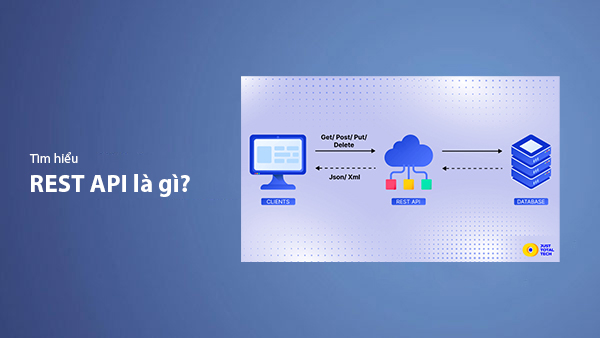
REST API là gì? Kiến Thức Từ A-Z Về REST API
REST API là một trong những khái niệm quan trọng mà mọi lập trình viên backend cần hiểu rõ. Bài viết này sẽ cung cấp kiến thức từ A-Z về REST API, bao gồm định nghĩa, nguyên tắc hoạt động, và cách xây dựng một RESTful API chuẩn.
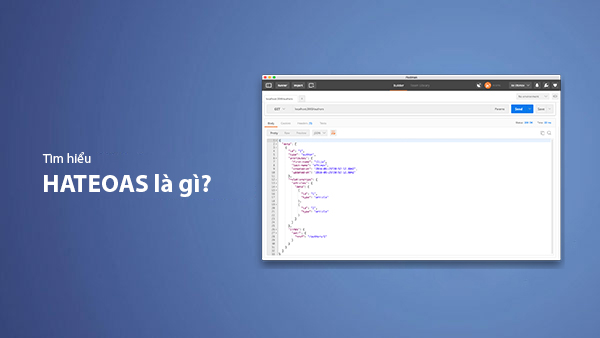
HATEOAS Là Gì? Cách Xây Dựng API Sử Dụng HATEOAS
Tìm hiểu về HATEOAS, một khái niệm quan trọng trong phát triển API, và cách thức xây dựng API sử dụng HATEOAS để cải thiện khả năng tương tác và mở rộng.
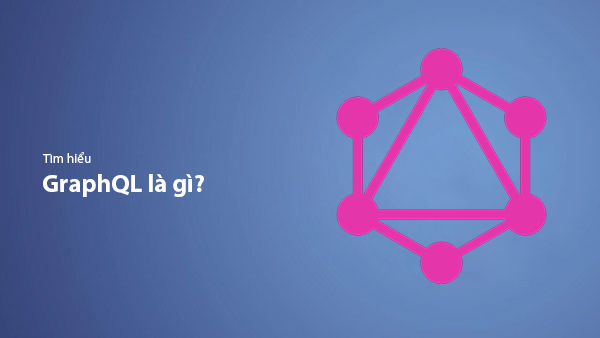
GraphQL Là Gì? Điểm Vượt Trội Của GraphQL So Với REST API
Tìm hiểu về GraphQL, một công nghệ API hiện đại, và lý do tại sao nó vượt trội hơn REST API trong nhiều tình huống phát triển web.
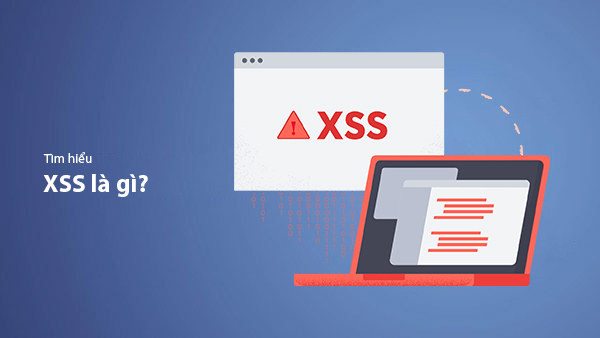
XSS Là Gì? Dấu Hiệu Nhận Biết Và Cách Ngăn Chặn Hiệu Quả
Tìm hiểu về XSS, dấu hiệu nhận biết và các phương pháp ngăn chặn hiệu quả tấn công XSS trong website.

